在 Java 中建立 JAR 檔案

本教程將向你展示如何使用你最喜歡的 IDE 和 Windows 命令建立多個 .jar 檔案。此外,它還將為你提供在各種 Java 專案之間使用 .jar 檔案的演示。
我們將介紹 .jar 檔案的匯出和匯入以及在你的生產中使用它們的重要性。第一部分顯示使用 IDE 建立 .jar 檔案,第二部分使用 Windows 命令提示符建立。
在 Java 中建立 .jar 檔案的重要性
例如,你有多個 Java 專案,在這種情況下,一個 .jar 檔案可用於訪問表示特定程式碼塊的類。
此外,它減少了程式碼的重複並增強了可重用性。同時,我們還可以將我們的 .jar 檔案通過電子郵件傳送給從事同一專案的團隊成員以進行實時生產。
也就是說,Java 有其處理檔案的方式,就像其他程式語言一樣。例如,我們為 Bash 程式設計建立一個 .shell 檔案,為 .NET 建立一個 .exe 檔案。
同樣,Oracle 也有 Java 歸檔檔案 (.jar)。
.jar 檔案的依賴項。在此處閱讀更多資訊:安裝 3rd 方 JAR 的指南
在 Java 中使用 Eclipse IDE 建立 .jar 檔案
雖然我們使用 Eclipse 建立我們的第一個 .jar 檔案,但大多數 IDE 都可以這樣做。這只是你選擇的問題。
首先,我們將建立兩個專案。
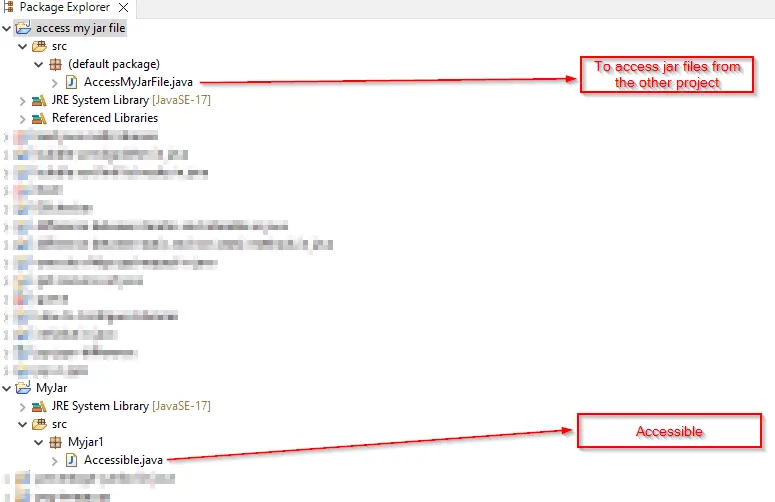
檢視 MyJar 專案中的 Accessible 類。
package Myjar1; // it is a best practice to use classes under specific packages
public class Accessible { // we will export it as a jar and then import it in our other projects
public int add(int a, int b) { // a demo (you can customize it, create more functions, etc. The
// objective is to use a class as a jar file)
System.out.println("Access me!");
return a + b;
}
}
現在檢查 access my jar file 專案中的 AccessMyJarFile 類。
import Myjar1.Accessible; //we are importing it now
public class AccessMyJarFile {
public static void main(String[] args) { // do not forget to use main functions
Accessible a = new Accessible(); // constructor
System.out.println(a.add(100, 200));
}
}
輸出:
Access me!
300
我們向你展示了使用 import Myjar1.Accessible; 成功訪問第一個程式碼塊的第二個程式碼塊的輸出,讓我們瞭解如何匯出和匯入 .jar 檔案。
通過這種方式,你可以建立多個類並將它們用作 .jar 檔案。
.jar 檔案時,所有專案都必須使用各自的包和主要功能。如果你仍然感到困惑,以下兩個要點說明如何將 .jar 檔案從一個專案匯出和匯入到另一個專案。
-
匯出一個
.jar檔案:對於 eclipse 使用者,在專案上點選右鍵,然後匯出。
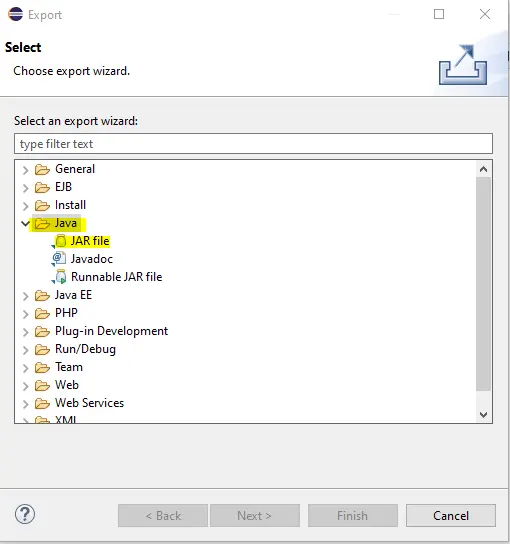
選擇突出顯示的部分,單擊
下一步,命名你的.jar檔案並儲存。這就對了! -
匯入一個
.jar檔案:這可能是整個過程中最簡單的部分。這與每天匯入其他可重複使用的
.jar檔案相同。儘管如此,我們還是強調了這一部分,特別是對於那些初學者。
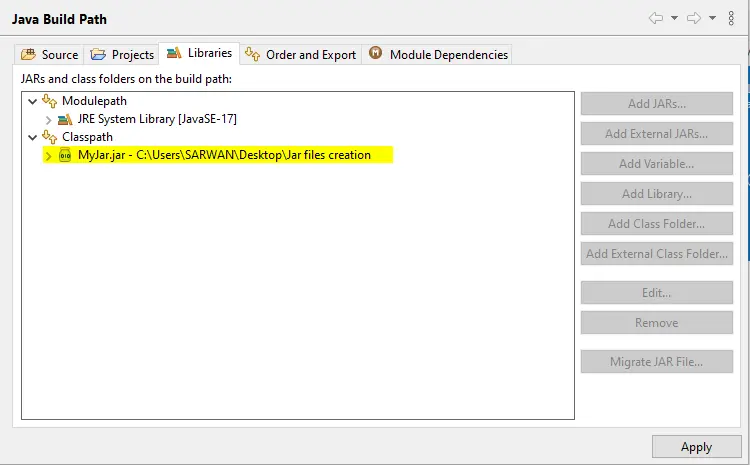
在 Java 中使用 Windows 命令提示符建立 .jar 檔案
毫無疑問,IDE 讓開發變得容易。
但是,我們強烈建議你練習使用命令建立 .jar 檔案,特別是如果你想了解更多資訊。
這很容易做到。讓我們將其分解為不要錯過要點的步驟。
-
首先,建立一個
Manifest.txt檔案。
這個例子展示了一個單一的類,
NewJar。我們還可以在其中定義多個類。 -
其次,你必須有一個帶有 Java 副檔名的類基本 demo。
public class Myjar { public static void main(String[] args) { System.out.println("I create a jar file!"); } } -
編譯它:
命令:
javac Myjar.java- 它將建立一個類Myjar.class檔案。 -
使用
Manifest.txt建立一個.jar檔案。命令:
jar cfe Jar.jar Manifest.txt Jar.class輸出:
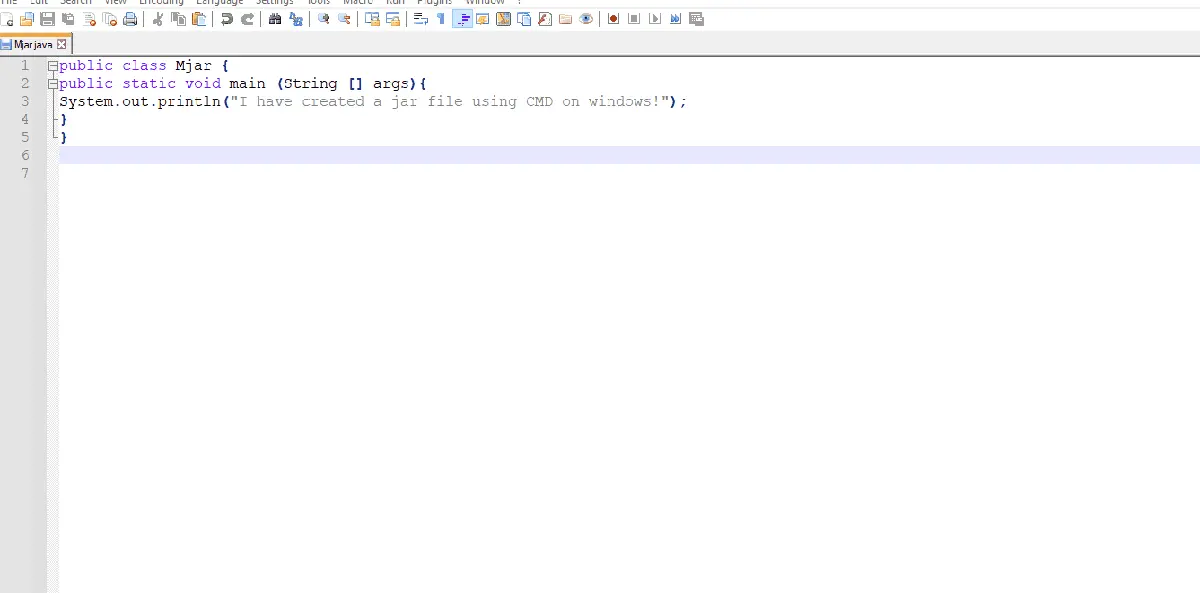
e 來宣告入口點,就像 Manifest.txt 一樣。命令:jar cfe myJar.jar Jar Jar.class
c:臨時更改目錄。f:一般表示 JAR 檔名作為第二個引數。e:它是入口點。
在 cfe 之後,myJar.jar 表示將要建立的 JAR 檔案,Jar 是主類名,後跟編譯後的 Jar.class。
輸出:
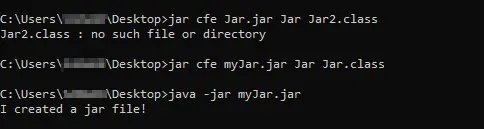
Sarwan Soomro is a freelance software engineer and an expert technical writer who loves writing and coding. He has 5 years of web development and 3 years of professional writing experience, and an MSs in computer science. In addition, he has numerous professional qualifications in the cloud, database, desktop, and online technologies. And has developed multi-technology programming guides for beginners and published many tech articles.
LinkedIn